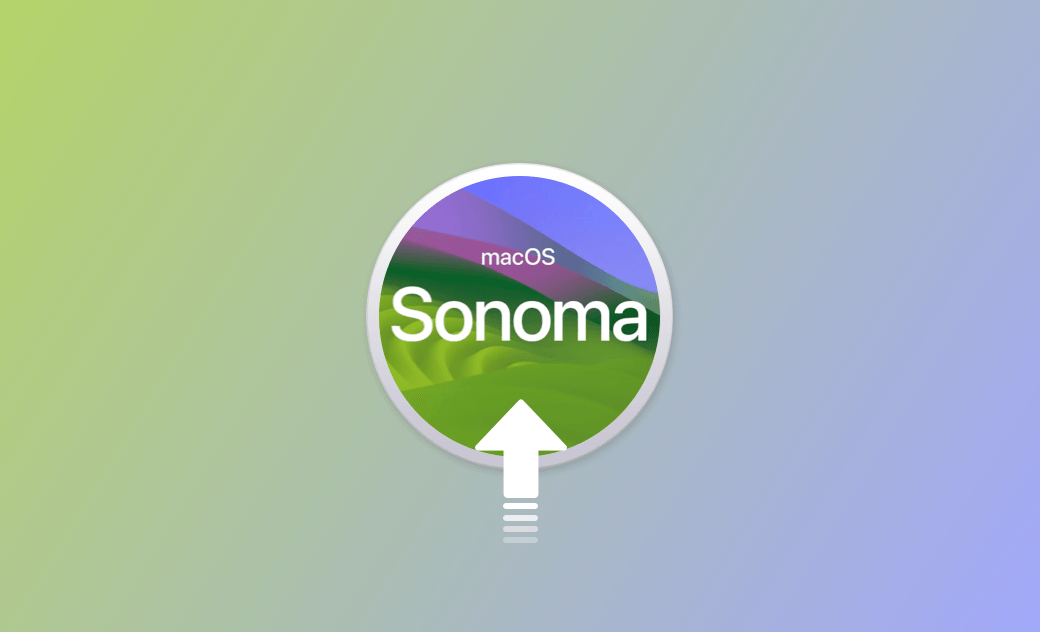macOS Sonomaにアップグレードする前に知っておくべき5つのこと
この記事から、最新のmacOS Sonomaへのアップグレード前に知っておくべき5つのことを学びます。
予想通り、Apple は 2023年6月5日にWWDC 2023でmacOS 14 -macOS Sonomaを発表しました。これまでの年と同様に、Appleは新しいmacOSに多くの新機能と改善点を導入し、生産性と創造性を高めています。
macOS Sonomaの機能を体験したいと思っているなら、お待ちください。まず、macOS Sonomaにアップグレードする前に知っておくべきいくつかのことを見ていきましょう。macOS Sequoiaをアップグレードする前に、やることを知りたいなら、こちらの記事:【11個】macOS 15 Sequoiaをアップグレードする前の注意点|やるべきことを参照してください。
1. macOS Sonomaのハイライトは何ですか?
macOS Sonoma は、いくつかの新機能と改善をもたらします。新しいmacOS のハイライトをいくつか紹介します。
- インタラクティブウィジェット:デスクトップにウィジェットを配置し、アプリで作業している間も、ウィジェットが壁紙とシームレスに統合される。
- より多くのゲーム:DEATH STRANDINGのような人気ゲームがMacに登場する。
- ゲームモード:MacはCPUとGPUのリソースを優先して、より良いゲーム体験を提供する。
- よりエンゲージングなビデオ会議:自分自身を中央に表示し、共有画面の上に浮かび上がらせることができ、ビデオ通話中に複数のアプリを共有することもできる。
- 新しいスローモーションスクリーンセーバー。
- アプリのように、ウェブページをDockに追加できる。
- プライバシーとセキュリティに関するさらなる改善。
2. macOS Sonomaにアップグレードすべきですか?
macOS Sonomaの新機能を知った上で、新しいmacOSにアップグレードすべきかどうか疑問に思うかもしれません。
macOS Sonomaの最終バージョンは9月27日(火)にダウンロード可能となる。
新しいmacOSは、WiFi、Bluetooth、バッテリー、アプリなどの問題を引き起こすことがあり、Macのパフォーマンスを低下させることがあります。したがって、macOSのファンでない場合や仕事で使用していない場合は、正式リリースまで待つことをお勧めします。
3. どのMacがmacOS Sonomaを実行できますか?
もしmacOS Sonomaにアップグレードしたいと思っているなら、まずMacが対応しているかどうか確認してください。以下はmacOS Sonomaと互換性のあるMacの一覧です。
- iMac(2019以降)
- iMac Pro (2017)
- MacBook Air(2018以降)
- MacBook Pro(2018以降)
- Mac Mini(2018以降)
- Mac Pro(2019以降)
- Mac Studio(2022以降)
4. macOS Sonomaにはどのくらいのスペースが必要ですか?
macOS Sonomaインストーラは約13GBです。ただし、インストールプロセスのための追加のスペースを確保することが重要です。そのため、スムーズなインストールを確保するために、20GB から30GBの空き容量を確保することを強くお勧めします。
Mac上の利用可能なスペースの量を確認するには、次の手順に従ってください。「Appleメニュー > システム設定 > 一般 > ストレージ 」をクリックします。
macOS Sonomaにアップグレードするための十分なストレージスペースがない場合は、Macから不要なファイルを削除してより多くのスペースを確保できます。また、BuhoCleanerのようなツールを利用することもできます。BuhoCleaner は使いやすいMacクリーナーで、システムとアプリからキャッシュファイルをクリアし、大きなファイルと重複ファイルを削除し、不要なアプリをアンインストールし、ディスクスペースを解析するのに役立ちます。数回のクリックでギガバイト単位のスペースを回収できます。以下のボタンをクリックして、今すぐMacをクリーンアップしてください。
5. macOS Sonomaのダウンロードとインストール方法
ステップ#1:Macをバックアップする
前述の通り、macOS Sonomaの現行リリースはまだ不安定で、いくつかの潜在的な問題があります。アップグレード中に問題が発生しないように、まずMacをバックアップすることをお勧めします。一般的なバックアップ方法には、TimeMachine(公式)、外付けハードドライブ、iCloud、サードパーティ製バックアップソフトウェアがあります。
また、バックアップする前に不要なファイルを削除して、バックアップファイルのサイズと所要時間を短縮することをお勧めします。BuhoCleaner はMacをクリーニングするのに適したオプションです。試してみる価値があります。
関連記事;macOS Sonomaのインストールが進行中のまま終わらない場合の対処法
ステップ#2:macOS Sonomaをダウンロードしてインストールする
まず、Macのバックアップをしっかりと取ってから始めましょう。 それでは、macOSのアップデート方法を手順に沿って説明いたします。
- 「Appleメニュー」を開き、「システム設定」の中の「一般」へと進む。
- 「ソフトウェアアップデート」をクリック。
- 「macOS Sonoma 14.0」が利用可能な場合、「今すぐアップグレード」を押す。
- 表示される指示に従って、macOS Sonomaをダウンロードおよびインストールする。
最後に
これで、macOS Sonomaにアップグレードする前に知っておくべき 5 つのポイントがわかりました。アップグレードする準備はできましたか?
macOS Sonomaは初期段階にあり、バグが発生する可能性があることは言及しておく価値がある。アップグレード後に新しいmacOS に不満がある場合は、以前のバージョンにダウングレードすることができます。これが、Macをバックアップすることの重要性を十分に強調できない理由です。
Appleの熱狂的なファンであり、Appleの新製品やOSがリリースされる度に、それをすぐに入手して試すことを楽しみとしており、OSの潜在的な不具合を見つけることにも長ける。Dr.Buhoのライターとして、新製品やOSのレビュー、不具合発生時の対処方法などを分かりやすい文章で情報発信。